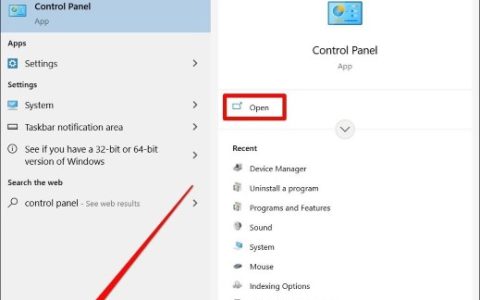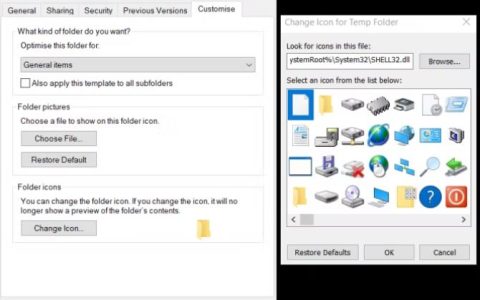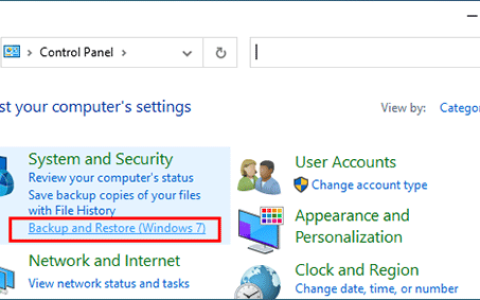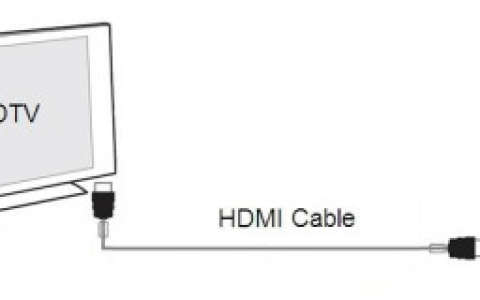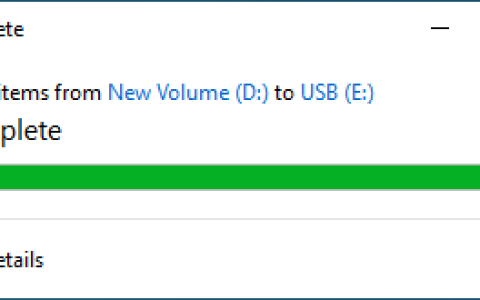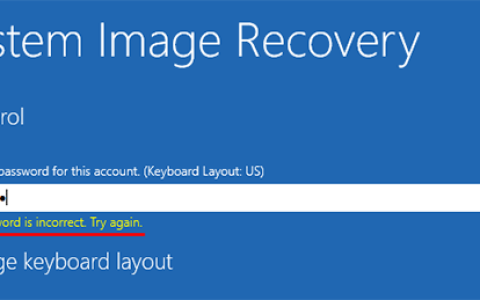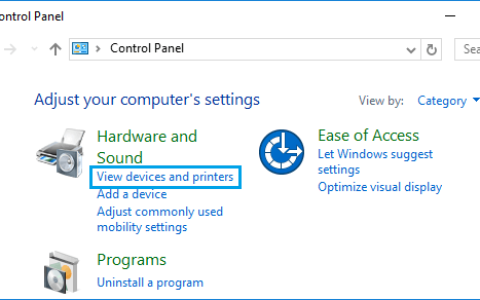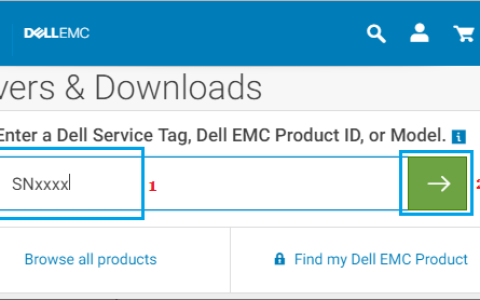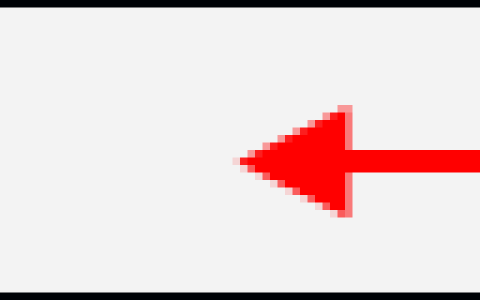在这篇文章中,您将学习如何在 Windows 10 中使用以太网电缆将两台计算机连接在一起。建立连接后,这将帮助您使用计算机的文件共享设置将文件从旧计算机传输到新计算机. 使用此技术,您还可以将 Windows 10 PC 配置为与其他设备通信,而无需 Wi-Fi 连接。
用网线直接连接两台电脑
连接两台计算机后,需要配置网络设置。以下是配置网络设置以连接两个设备的步骤。
第一台电脑
在第一台计算机上按照以下步骤操作:
1.打开控制面板。
2. 转到 网络和 Internet >网络和共享中心。
3. 在左窗格中,单击 更改适配器设置。
4. 现在右键单击以太网网络适配器并选择“属性”选项。
5. 在“属性”窗口中,转到“网络”选项卡并选择“ Internet 协议版本 4 (TCP/IPv4)”选项。
6. 然后点击属性按钮。
7. 在Internet 协议版本 4 (TCP/IPv4)属性窗口中,选中 使用以下 IP 地址复选框。
8. 在IP 地址字段中指定一个地址。
注意:如果您想使用第二个网络适配器通过直接电缆连接两个设备,您可以分配不同的地址。
9. 此外,在子网掩码字段中指定网络的子网地址。
10. 单击确定按钮保存更改。
第二台电脑
现在您还需要在第二台 PC 上类似地配置网络。以下是步骤:
1. 单击“开始”,键入“控制面板”,然后从菜单列表中选择它。
2. 转到网络和 Internet > 网络和共享中心。
3.在左窗格中选择 更改适配器设置 。
4. 右键单击以太网网络适配器并选择 “属性” 选项。
5. 选择 Internet 协议版本 4 (TCP/IPv4)选项,然后点击属性按钮。
6. 现在单击 使用以下 IP 地址选项。
7.在 IP 地址字段中指定与第一台计算机位于同一网络中的相似IP 地址。
8. 在子网掩码字段中指定网络的子网地址。
9. 单击确定按钮。
完成上述所有步骤后,现在您可以在两个设备之间共享文件和文件夹。
在没有网络配置的情况下使用以太网电缆连接两个设备
如果您不想经历上述复杂过程,则可以在不配置网络的情况下连接两个设备。此方法还允许共享文件夹并让它从另一台计算机访问。这样做的步骤是:
1. 按Windows+E键打开文件资源管理器。
2. 搜索您要共享的文件夹。
3. 右键单击该文件夹,选择 授予访问权限 选项,然后选择 特定人员选项。
4. 现在使用下拉菜单选择您要与之共享文件夹的用户。
5. 单击添加按钮。
6. 选择权限级别部分下的读/写选项 。
7. 现在选择共享选项。
这允许文件从第二台计算机获得访问权限。
我希望这篇文章对你有所帮助。